WPS如何让PPT中的文字一个一个地出现
时间:2022-12-27 11:43:15作者:极光下载站人气:22
在wps演示文稿中我们也可以为文字内容添加想要的动画效果,比如我们可以为文字添加飞入等进入动画,设置文字一个一个地出现,设置文字出现时平稳开始平稳结束等等。如果我们需要在电脑版WPS演示文稿中设置文字一个一个地出现,小伙伴们知道该如何进行操作吗,其实操作方法是非常简单的。我们只需要在WPS打开自定义动画窗口后,就可以在其中进行想要的设置了。接下来,小编就来和小伙伴们分享具体的操作步骤了,有需要或者是感兴趣的小伙伴们也快来一起往下看看吧!
操作步骤
第一步:双击打开需要设置文字动画的PPT,点击选中需要进行设置的文字内容;
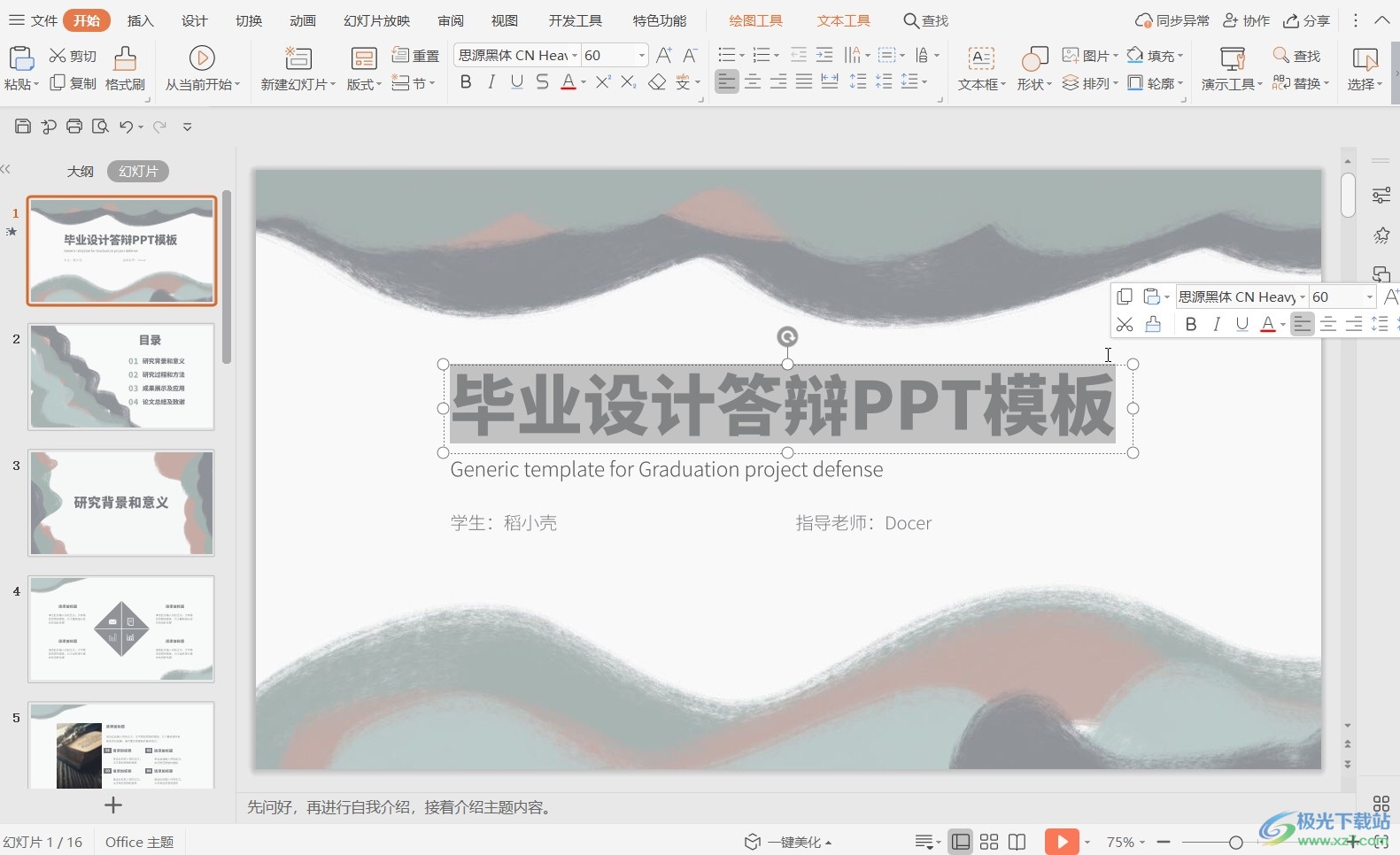
第二步:在“动画”选项卡中点击“自定义动画”按钮,点击之后可以看到界面右侧打开了侧边栏;
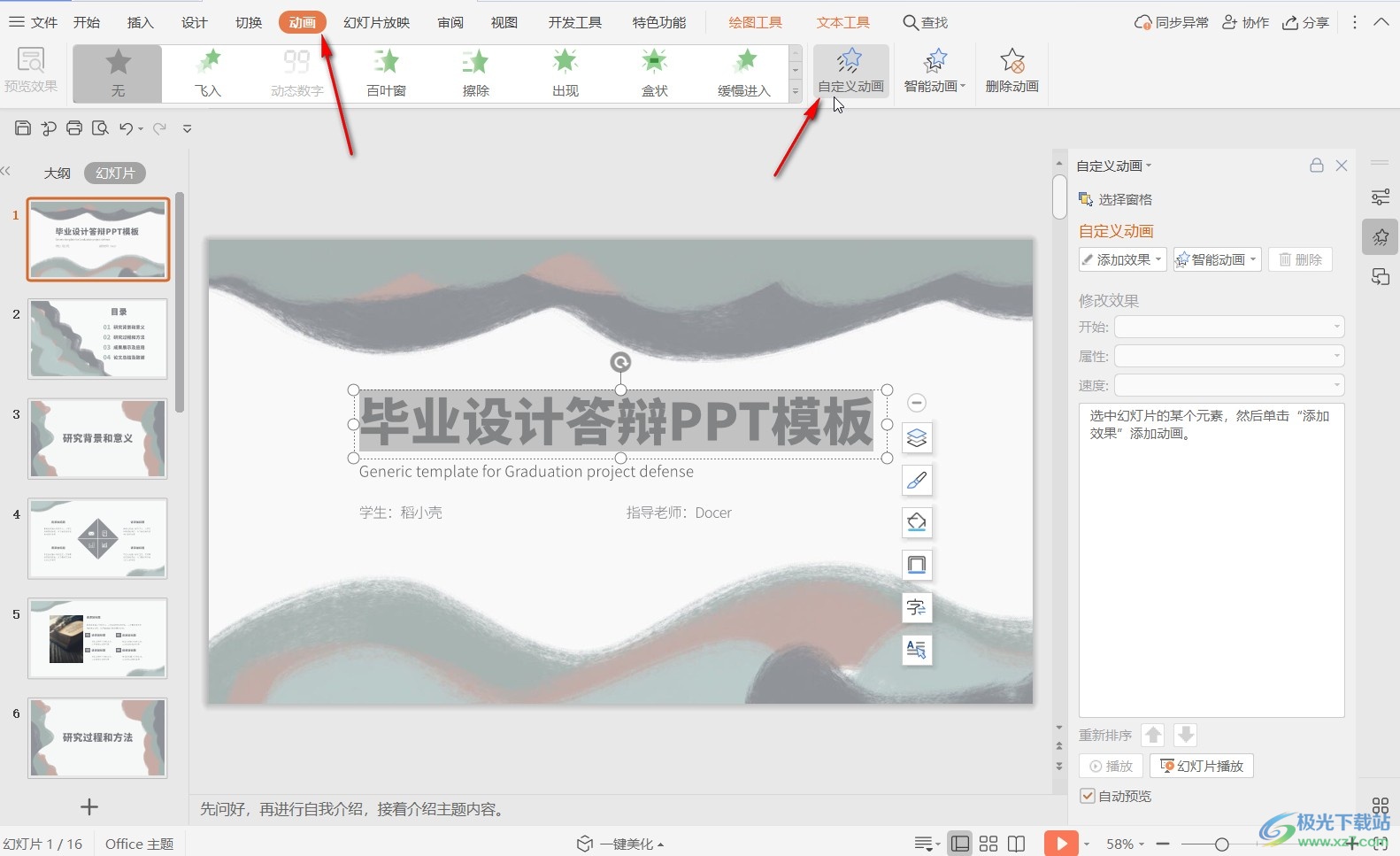
第三步:在界面右侧点击“添加效果”按钮并在子选项中添加一个想要的进入动画,比如我们这里点击选择“飞入”;
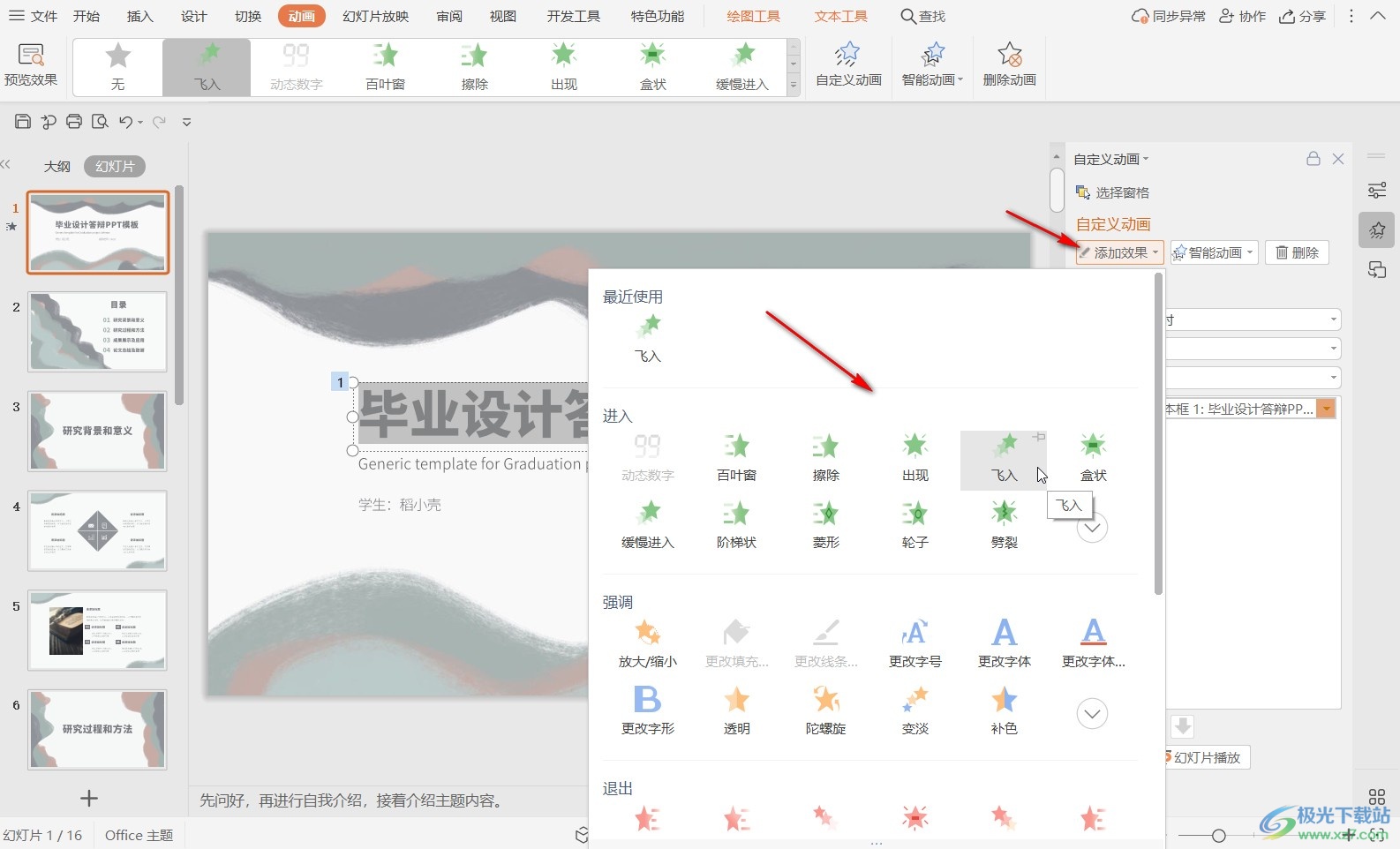
第四步:接着点击添加的动画效果右侧的下拉箭头并点击“效果选项”;
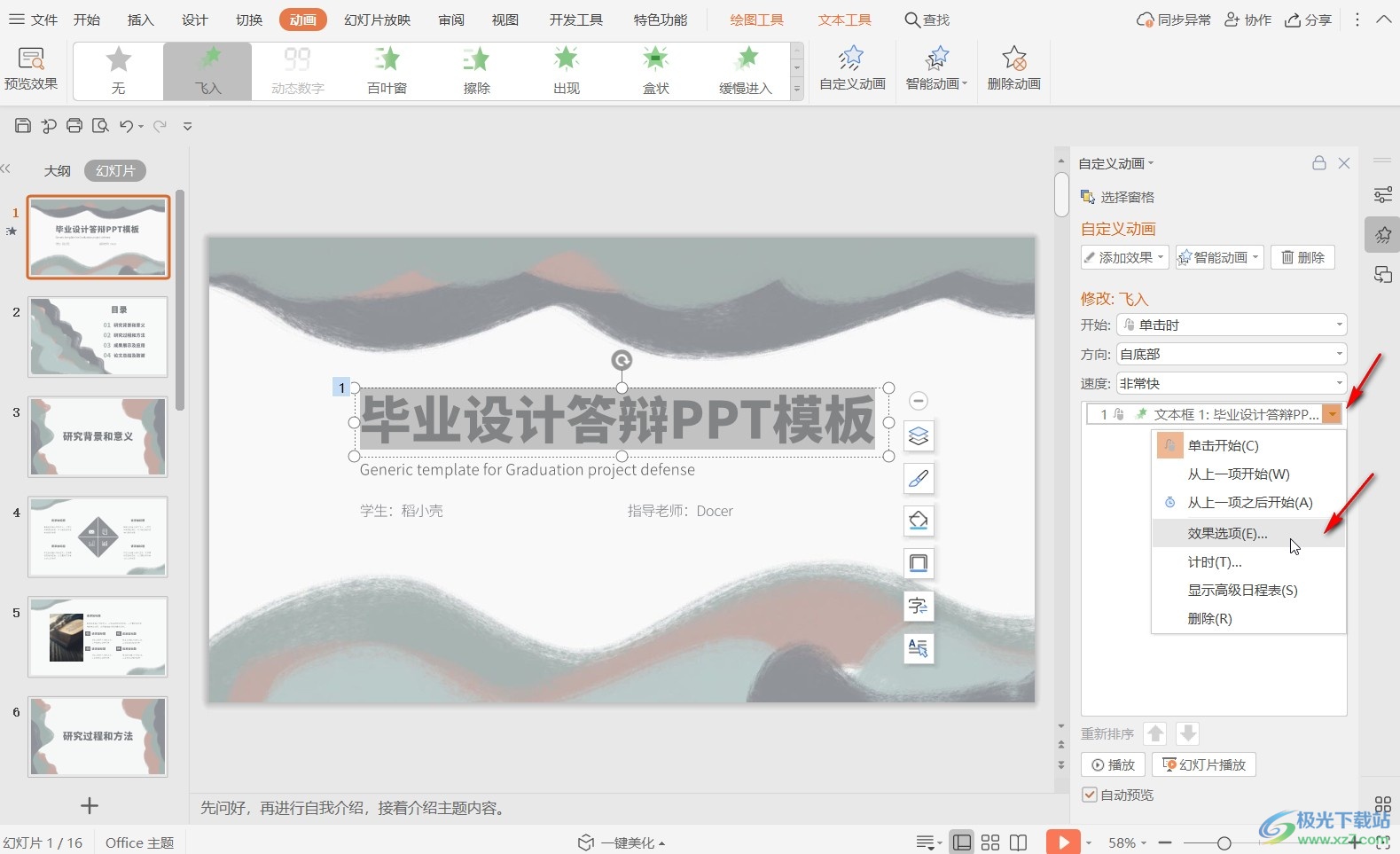
第五步:点击“动画文本”处的下拉箭头选择“按字母”,可以设置一定的字母之间延迟,比如我们这里设置为20,如果需要还可以设置动画的方向,声音等效果,然后点击“确定”就可以了。
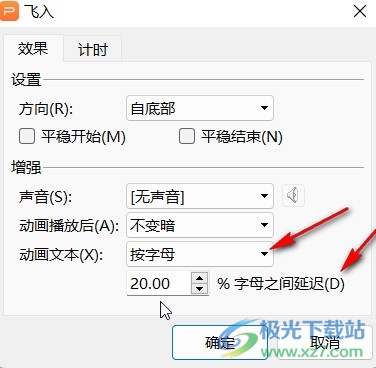
以上就是电脑版WPS演示文稿中设置文字一个一个地出现的方法教程的全部内容了。在动画效果窗口,我们还可以点击勾选“平稳开始,平稳结束”等效果,在界面右侧的侧边栏中我们还可以点击勾选“自动预览”,这样添加或者设置动画效果后就可以自动播放,方便我们预览效果了。

网友评论